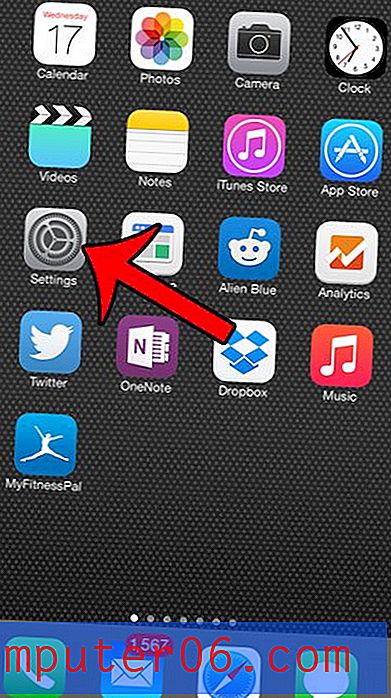So aktivieren Sie Wochennummern im iPhone-Kalender
Viele Aufgaben, die Sie in Ihrer Arbeit und in Ihrem Privatleben erledigen müssen, können eine bestimmte Anzahl von Wochen erfordern. Aufgrund der Art der Monate ohne eine Anzahl von Tagen, die leicht durch sieben teilbar ist, kann es jedoch schwierig sein, genau zu bestimmen, wann eine Anzahl von Wochen vergangen ist. Eine hilfreiche Möglichkeit, diese Informationen im Auge zu behalten, ist die Verwendung von Zahlen zur Identifizierung bestimmter Wochen.
Wochennummern sind im iPhone-Kalender standardmäßig nicht sichtbar, aber Sie können diese Option aktivieren. Unsere Anleitung unten zeigt Ihnen, wo Sie diese Option finden, damit Sie sie aktivieren und die Wochennummern links von den Monaten in Ihrem Kalender anzeigen können.
Aktivieren von Wochennummern im Kalender auf einem iPhone 6
Die Schritte in diesem Artikel wurden mit einem iPhone 6 Plus in iOS 8.4 geschrieben. Dieselben Schritte funktionieren auch für andere iPhone-Modelle, die das Betriebssystem iOS 8 oder höher verwenden.
Beachten Sie, dass die Wochennummern in der Monatsansicht links von der Woche angezeigt werden. Die Wochennummern werden in der Tages- oder Jahreskalenderansicht nicht angezeigt. Sie können das Bild unten überprüfen, um zu sehen, wie es in Ihrem Kalender aussehen wird, wenn Sie Wochennummern aktiviert haben.

- Schritt 1: Tippen Sie auf das Symbol Einstellungen .
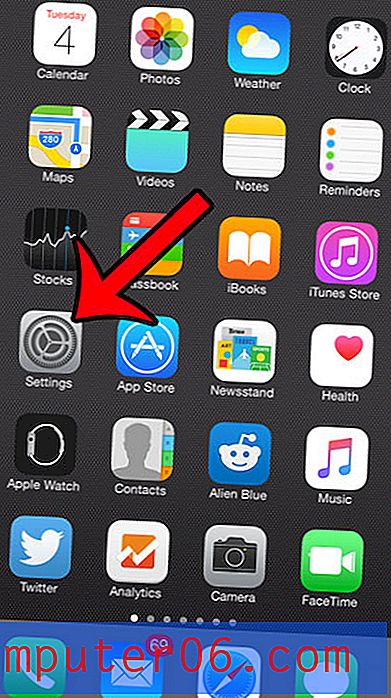
- Schritt 2: Scrollen Sie nach unten und wählen Sie die Option Mail, Kontakte, Kalender .
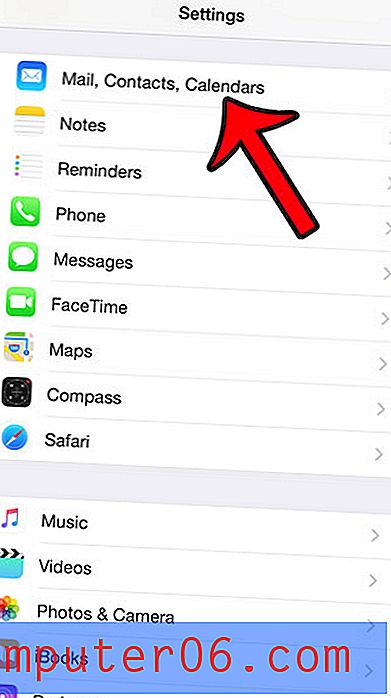
- Schritt 3: Scrollen Sie zum Abschnitt Kalender des Menüs und tippen Sie auf die Schaltfläche rechts neben den Wochennummern . Die Option ist aktiviert, wenn die Schaltfläche grün schattiert ist. Diese Option ist im Bild unten aktiviert.
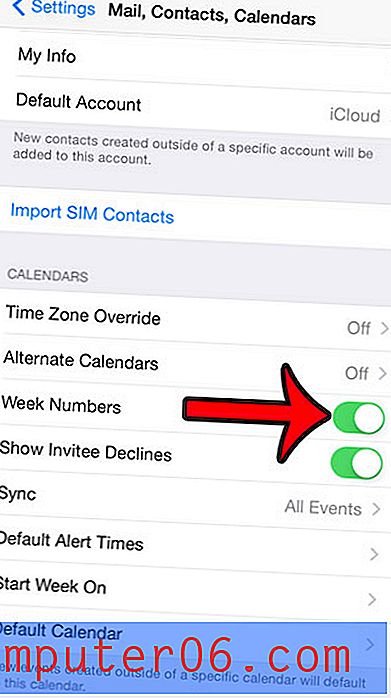
Erhalten Ihre E-Mail-Empfänger Nachrichten von Ihnen, die die Signatur "Von meinem iPhone gesendet" enthalten, und möchten, dass diese beendet wird? Klicken Sie hier und lesen Sie unseren Artikel über das Entfernen dieser Signatur aus E-Mails, die von Ihrem Gerät gesendet werden.